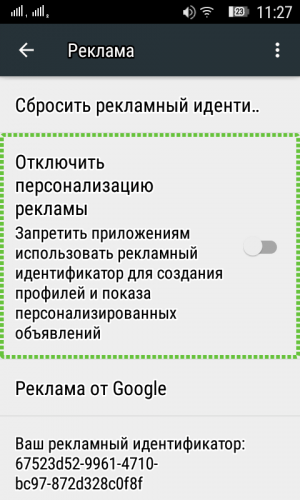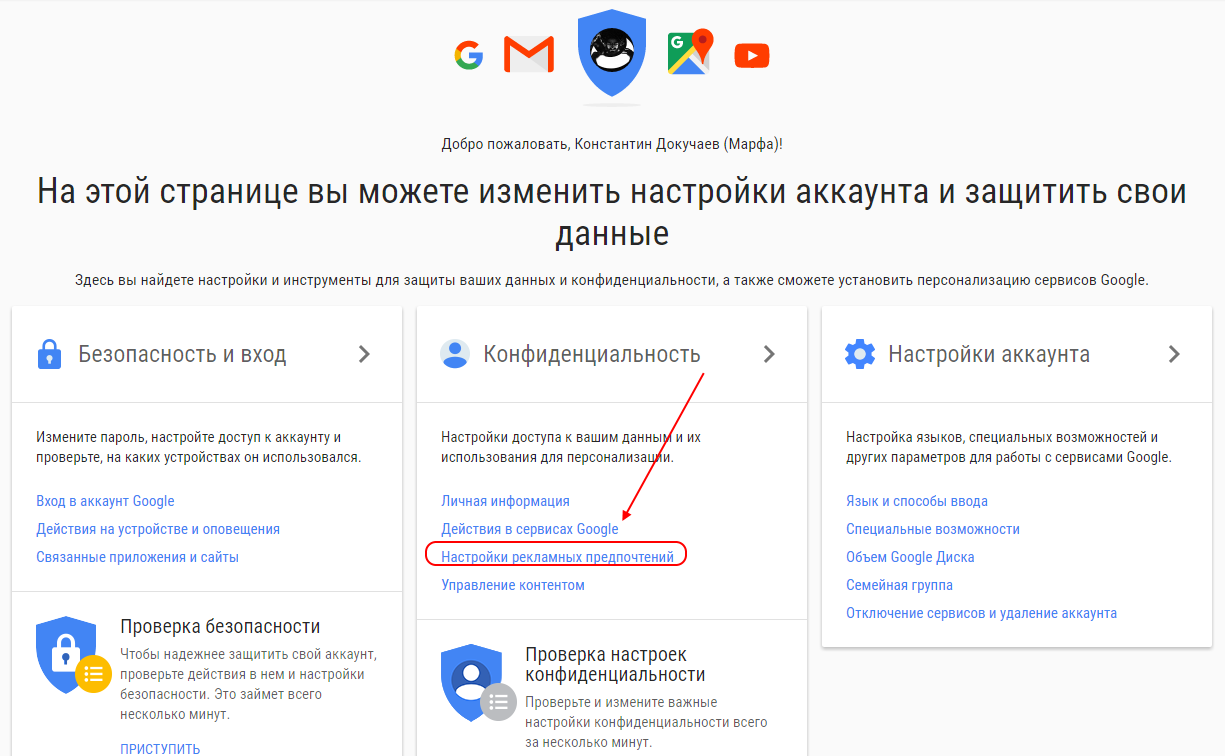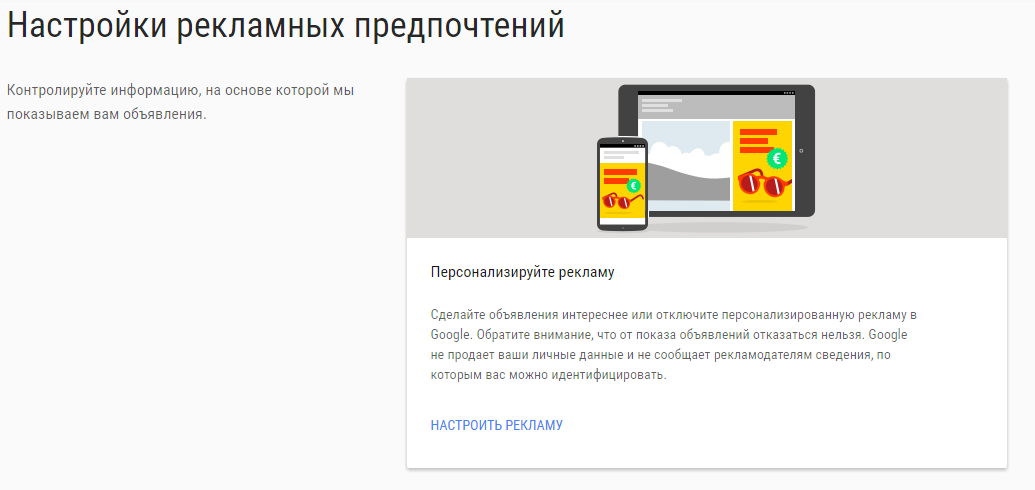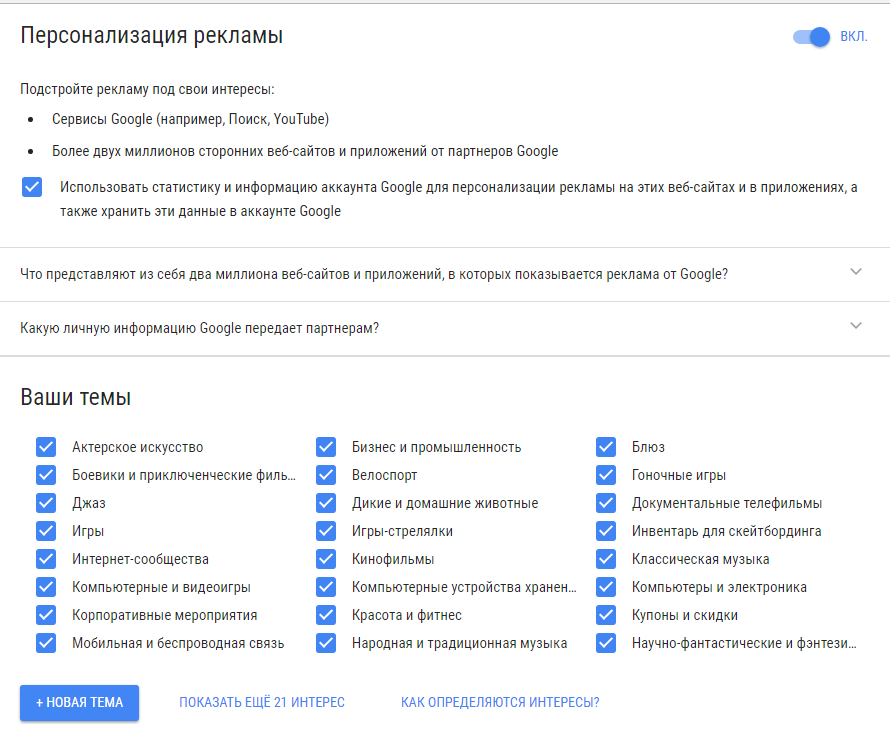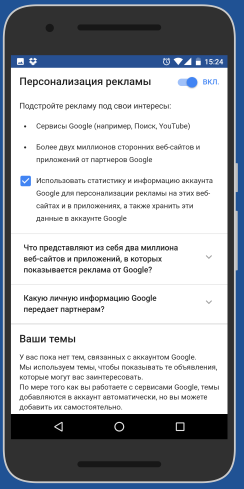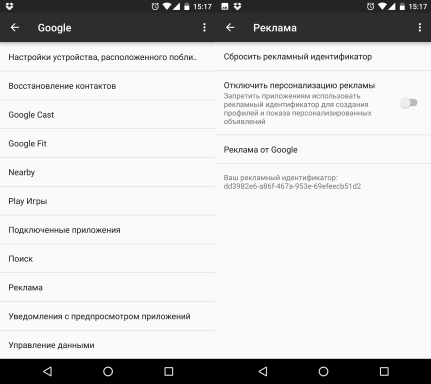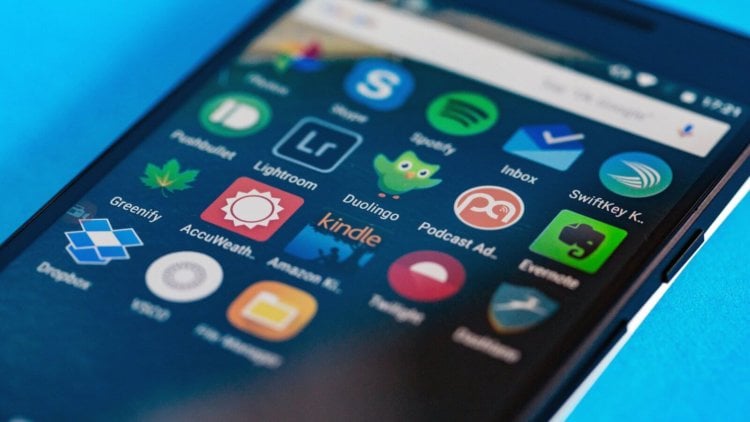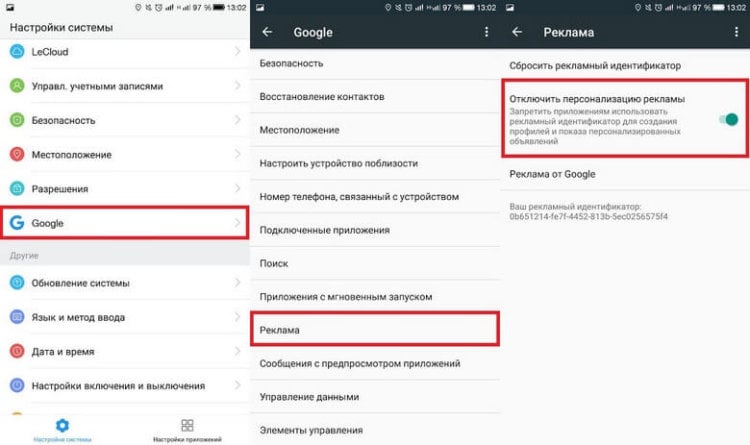- Как отключить персонализацию рекламы на Android
- Как отключить персонализированную рекламу Google
- Как отключить персонализированную рекламу на Android
- Отключить персонализированные объявления на Android-устройстве
- Сбросьте свой рекламный идентификатор
- Как отказаться от персонализированной рекламы YouTube и Google
- Отказаться от целевой рекламы в сервисах Google
- 1. Отключите персонализацию.
- 2. Исключить действия, не связанные с Google.
- 3. Получите больший контроль над персонализированной рекламой.
- 4. Отключите категории объявлений на YouTube.
- Как избавиться от таргетированной рекламы в приложениях
Как отключить персонализацию рекламы на Android
Разработчиками Google предусмотрен метод персонализации рекламы для пользователей устройств на Android. Благодаря уникальному идентификатору приложения на смартфоне могут предлагать объявления, согласно вашим интересам и предпочтениям. Аналогично поступает и сам Google, демонстрируя персональные рекомендации.
Если вы желаете повысить уровень конфиденциальности или просто не хотите получать персонализированную рекламу, то следует попасть в «Настройки Google ». Соответствующий ярлык приложения найдётся среди других сервисов разработчика.
Пролистайте экран настроек до конца и выберите раздел «Реклама». Здесь установите ползунок переключателя в положение «включено» для пункта «Отключить персонализацию рекламы». Ознакомьтесь с уведомлением и подтвердите действие.
Также вы можете «Сбросить рекламный идентификатор». Для этого нажмите пункт выше. При этом произойдёт обнуление текущих данных по рекламе и создан новая комбинация символов.
При очистке кеша на смартфоне, произойдёт сброс настроек к значению по умолчанию. Придётся повторить описанные действия, если хотите отключить персонализацию рекламы.
Стоит понимать, что описанные в статье действия не исключают показ рекламы, а лишь запрещают приложениям использовать ваш идентификатор для подбора персонализированных объявлений.
Источник
Как отключить персонализированную рекламу Google
Стоит лишь один раз вбить в поиск любой товар, как сразу же все рекламные баннеры начнут нам продавать именно его. Это связано с тем, что поиск и баннеры принадлежат одной компании — Google. Google следит за вашими поисковыми запросами, интересами, посещаемыми сайтами и старается показывать рекламу, подходящую для вас. Так делает не только Google, но и Яндекс и любые социальные сети. Но сегодня я расскажу, как отключить персонализированную рекламу именно в Google.
Если у вас есть Google аккаунт (а он у вас есть), и если вы пользуетесь Android, то пройдите на страницу управления данными. Здесь в разделе «Конфиденциальность» нажмите «Настройки рекламных предпочтений».
Настройки конфиденциальности Google аккаунта
В открывшемся разделе нажмите «Настроить рекламу»:
Здесь вы можете не только отключить персонализированный показ рекламы, но и изменить свои предпочтения. Именно на основе этих предпочтений Google показывает рекламу.
Настройки персонализации рекламы
Эти же действия можно произвести и с Android телефона. Откройте Настройки > Google > Конфиденциальность > Настройки рекламных предпочтений. Здесь вы увидите такой же интерфейс, как и в обычной стандартной версии и сможете изменить настройки рекламы.
Настройки рекламы на Android
Дополнительно нужно будет изменить ещё одну настройку на телефоне. Откройте Настройки > Google > Реклама и отключите персонализацию рекламы:
Настройки персонализации рекламы на Android
После выполнения этих простых действий Google перестанет показывать персонализированную рекламу, и вы будете видеть старые добрые нейтральные баннеры.
Источник
Как отключить персонализированную рекламу на Android
Как часто вы встречаете рекламу на вашем Android-устройстве, которая соответствует вашим недавним запросам? Google использует историю просмотров, чтобы определить, что вас может заинтересовать, чтобы отображать целевые рекламные объявления на вашем смартфоне или планшете.
Но большинство пользователей Android находят эти объявления крайне раздражающими, особенно если данным устройством пользуются не только они. К счастью, есть способ отказаться от этих рекламных объявлений на основе интересов, чтобы Google больше не использовал вашу деятельность для рекламы. Вот как это можно сделать.
Отключить персонализированные объявления на Android-устройстве
- Перейдите в Настройки.
- В разделе «Настройки» выберите раздел Google.
Примечание. В зависимости от модели вашего смартфона, вы можете найти раздел Google на главной странице или где-то ещё в другом месте. Лучше всего использовать панель поиска в настройках, чтобы его найти.
- Далее выберите «Реклама».
- Включите опцию «Отключить персонализацию рекламы».
- Подтвердите действия.
Теперь ваша история просмотров не будет использоваться для рекламных целей. Вместо этого вы можете увидеть случайную рекламу. По крайней мере, это не так раздражает.
Вы можете сделать ещё один шаг, чтобы убедиться, что в ближайшее время вы не увидите персонализированные объявления на своём телефоне.
Сбросьте свой рекламный идентификатор
Обратите внимание на параметр «Сбросить рекламный идентификатор», который находится выше выключателя персонализации рекламы. Нажмите его, чтобы удалить все данные, которые уже были собраны из ваших приложений и использования интернета.
База данных будет очищена, и новые данные будут собраны новым рекламным идентификатором (который вы можете увидеть внизу). Поэтому, если вы хотите свести к минимуму количество собранных данных – вы можете попробовать сбрасывать свой рекламный идентификатор хотя бы раз в неделю.
В качестве примечания, Google позволяет отчитываться о рекламе, которую показывает вам. Варианты обратной связи включают в себя: объявление было неуместным, несколько раз видели это объявление, не интересовались этим объявлением и подобным контентом.
Источник
Как отказаться от персонализированной рекламы YouTube и Google
Сегодня многие веб-сайты и создатели контента полагаются на рекламу для получения дохода или даже для покрытия своих основных эксплуатационных расходов. Хотя есть доступные блокировщики рекламы, они могут повлиять на способность веб-сайта получать прибыль и оставаться в рабочем состоянии. Если вам нравится определенный веб-сайт или контент автора, возможно, вы не захотите блокировать всю их рекламу.
В этом случае отказ от персонализированной рекламы может быть хорошим компромиссом. Это означает, что вы больше не увидите целевых объявлений, отражающих вашу недавнюю историю поиска и профиль пользователя. Вместо этого вы столкнетесь с общей рекламой, которая может быть нацелена на кого угодно.
Отказаться от целевой рекламы в сервисах Google
Вы можете отказаться от персонализированной рекламы во всех сервисах Google. Хотя вы по-прежнему будете встречать рекламу, она будет гораздо более общей. Это может быть отличным компромиссом, если таргетированная реклама Google начинает казаться слишком таргетированной, но вы также хотите продолжать поддерживать своих любимых создателей контента.
Кроме того, вы можете настроить информацию, которую Google использует в своей целевой рекламе. Это может быть полезно, если вы регулярно сталкиваетесь с нерелевантным или даже потенциально неприятным контентом рекламодателя.
Вы можете получить доступ к настройкам рекламы Google через свою учетную запись Google:
1. Перейдите на страницу « Моя учетная запись» .
2. Если будет предложено, введите свое имя пользователя и пароль Google.
3. В меню слева выберите «Данные и персонализация».
4. Найдите карточку «Персонализация рекламы» и выберите ее ссылку «Перейти к настройкам рекламы».
1. Отключите персонализацию.
На этом этапе Google предупредит вас о негативных последствиях отключения персонализации рекламы. Это включает в себя потерю настроек рекламных предпочтений и появление совершенно нерелевантной рекламы.
Прочтите заявление об отказе от ответственности и, если вы готовы продолжить, нажмите «Отключить». Вы больше не должны сталкиваться с персонализированной рекламой во всех сервисах Google.
2. Исключить действия, не связанные с Google.
По умолчанию Google использует ваши данные для персонализации рекламы, с которой вы сталкиваетесь в сторонних приложениях и на веб-сайтах, являющихся партнерами Google. Вы можете запретить Google использовать действия и данные вашего аккаунта Google в этих сторонних объявлениях.
Важно отметить, что даже после исключения действий, не связанных с Google, вы все равно можете встретить персонализированную рекламу на сторонних веб-сайтах и в приложениях. Однако эти объявления не будут основаны на активности и данных вашего аккаунта Google.
Чтобы запретить Google использовать ваши данные в этих сторонних объявлениях, нажмите, чтобы развернуть раздел «Дополнительно».
3. Получите больший контроль над персонализированной рекламой.
Вы можете оставить персонализацию включенной, но измените вид персонализированной рекламы, с которой вы сталкиваетесь. Это может быть полезно, если вы постоянно видите одну и ту же горстку раздражающей рекламы.
Также может быть вероятность, что Google неправильно определил ваши интересы или личные характеристики, такие как ваш возраст, статус отношений или местоположение. Изменяя настройки рекламодателя, вы можете помочь Google показывать более релевантную рекламу.
Вы также можете изменить эти параметры, если вы сталкиваетесь с контентом, который вас беспокоит. Например, можно заблокировать рекламу азартных игр и алкоголя.
Чтобы изменить свой рекламный профиль, прокрутите до раздела «Как персонализируются ваши объявления». В этом разделе содержится информация, полученная Google из ваших учетных записей, например ваш возраст и пол. Он также отображает информацию, полученную на основе вашей истории просмотров, например, ваш родительский и семейный статус. Наконец, в этот список включены темы и области, которые, по мнению Google, могут вас заинтересовать.
Когда вы найдете элемент, который хотите удалить из своего профиля, нажмите на него и выберите «Отключить».
Это снизит ваши шансы встретить рекламу, связанную с этим товаром.
Когда вы найдете элемент, который хотите удалить из своего профиля рекламодателя, нажмите на него и выберите «Отключить». Google больше не будет использовать эту информацию для воздействия на свои целевые объявления.
4. Отключите категории объявлений на YouTube.
На момент написания статьи Google испытывает функцию, которая позволяет блокировать рекламу, связанную с алкоголем и азартными играми. Эта функция все еще находится в стадии бета-тестирования, поэтому она может быть недоступна для вашей конкретной учетной записи Google.
Чтобы проверить, доступны ли эти настройки, прокрутите страницу настроек рекламы вниз . Если вы столкнулись с разделом «Отключить категории объявлений на YouTube», у вас есть возможность отключить всю рекламу, которая попадает в отображаемые категории.
Источник
Как избавиться от таргетированной рекламы в приложениях
Большинство бесплатных приложений, которые вы можете найти в каталоге Google Play, так или иначе демонстрируют рекламу. Эти объявления, как правило, не являются случайными и основываются на наших с вами поисковых запросах. Несмотря на то, что концепция таргетированной рекламы давным-давно никого не удивляет, факт того, что кто-то посторонний может знать о наших предпочтениях, вызывает беспокойство. Как с этим бороться — в материале AndroidInsider.ru.
Сбор данных, на которых базируется рекламная выдача, осуществляется с использованием так называемого рекламного идентификатора. Это уникальный номер, присваиваемый каждому пользователю и выступающий в роли отличительной черты, которая позволяет Google узнавать вас в моменты пользования Сетью. Для того чтобы предотвратить доступ приложений к идентификатору, необходимо пройти в «Настройки» — Google — «Реклама» и отключить персонализацию рекламы.
Разумеется, приложения по-прежнему будут демонстрировать рекламу, однако отключение данного параметра лишит их возможности использовать рекламный идентификатор для создания профилей и демонстрации персонализированных объявлений. Если вы хотите удалить уже собранные данные, рекомендуем сбросить свой идентификатор. Таким образом вся информация о поисковых запросах, доступная приложениям, будет стерта. Сделать это можно в том же разделе «Настроек».
Новости, статьи и анонсы публикаций
Свободное общение и обсуждение материалов
На Android существует огромное количество приложений для определения номера, но самые лучшие – это решения Google, Яндекс и Лаборатории Касперского. Они обладают обширной базой телефонных номеров и в большинстве случаев без труда определяют, кто вам звонит, подсказывая, стоит брать трубку или нет. Другое дело, что абоненты, которых они определяют, ограничиваются только корпоративными номерами. То есть это будут либо банки, либо торговые сети, либо службы доставки и иже с ними. А вот определить, что за человек вам звонит, они не могут. Но решение есть.
За что я не люблю сенсорные смартфоны, так это за их откровенную ненадёжность. Любое, даже не самое серьёзное падение, практически всегда чревато негативными последствиями. Лучшее, на что можно рассчитывать в таких ситуациях — это вмятины и заусенцы на рамке корпуса. А ведь можно нарваться на более крупные проблемы. То дисплей треснет, то задняя панель, то объектив камеры расколется. Короче, проблем с ними масса, а решение только одно — закатать аппарат в плёнки, защитные стёкла и чехлы. Но зачем идти на полумеры, если есть готовое решение?
Пользователи смартфонов на Android в большинстве своём уверены, что их аппараты не только не уступают флагманским iPhone, но даже превосходят их. Это мнение родилось не на пустом месте. Когда-то аппараты на базе ОС от Google и правда развивались гораздо быстрее. Это они первыми получили двухъядерный процессор, это у них объём оперативной памяти впервые превысил 1 ГБ и это они – задолго до появления Retina – обзавелись экранами с высокой плотностью пикселей. Но времена, когда iPhone уступали Android-смартфонам, уже прошли.
Самый надёжный способ — не ставить всякий хлам с рекламой. Да и резалку рекламы никто не отменял, хотя это уже борьба с последствиями.
Источник